2021年08月27日更新
【Android】YouTubeアプリが更新できない原因と対処法
アプリがバージョンアップする更新があるのに、AndroidでYouTubeアプリの更新ができない場合にはどのような対処法があるのでしょうか。この記事では、AndroidでYouTubeアプリが更新できない場合の原因と対処法をわかりやすくお伝えします。
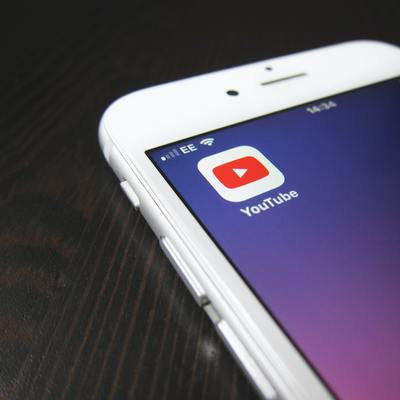
【Android】YouTubeアプリが更新できない原因と対処法
Androidのスマホやタブレットで、YouTubeのアプリの更新ができないという現象があちらこちらで起きているようです。この記事で、AndroidでYouTubeアプリの更新ができない原因と対処法について解説します。
YouTubeアプリが更新できない原因
AndroidでYouTubeアプリの更新ができない原因にはどのようなものがあるのでしょうか。
端末側に原因がある場合
YouTubeアプリの更新ができない原因がAndroidの端末側にあることがあります。端末側の問題としては、端末のOSのバージョンが古すぎてYouTubeアプリの最新版への更新ができない場合や、ストレージ容量に空きがなく更新できない場合、通信環境が悪くて更新できない場合があります。
YouTubeアプリ側に原因がある場合
YouTubeアプリやYouTubeのサーバー側に問題があってアプリの更新ができない場合もあります。この場合には、ユーザー側でできる対処方法はないので、YouTube側の問題が解決するのを待つしかありません。
YouTubeアプリが更新できない時の対処法
YouTubeアプリの更新の通知が届いているのに更新できない場合の対処方法を解説します。
Androidスマホの再起動
とりあえずAndroidスマホを再起動してみましょう。再起動することで、スマホ内部に発生したバグが解消されて、多くの不具合を解消できます。
通信状況を確認
通信状況を確認してみましょう。YouTube以外のアプリ、例えばChromeでWebサイトの閲覧ができるかどうかを確認してみましょう。Chromeでのウェブサイトの閲覧もできない場合には、インターネット回線のチェックが必要です。
YouTubeアプリのキャッシュを削除
キャッシュとは次回同じ情報を表示するときに、表示スピードを早めるために、前回表示した情報を一時的に保存したデータです。Androidではアプリごとにキャッシュを保存するようになっていて、YouTubeアプリにもキャシュが保存されています。
キャッシュが蓄積しすぎるとアプリの動作に不具合が出てしまうことがあります。YouTubeアプリの更新ができない原因のもなるので、キャッシュを削除してみましょう。YouTubeアプリのキャッシュを削除する方法は次のとおりです。
Androidの「設定」アプリの「アプリ管理」を開きます。
アプリの一覧から「YouTube」アプリを開きます。アプリの一覧に表示されない場合には「システムアプリを表示する」をタップすると表示されます。
「ストレージ使用状況」をタップします。
「キャッシュの削除」をタップします。これでYouTubeアプリに蓄積したキャッシュを削除できます。
AndroidのOSに新しいバージョンのアップデートがないか確認
AndroidのOSのバージョンアップがないかも確認しておきましょう。YouTubeアプリの更新ができない原因のところでもお伝えしたように、AndroidのOSが古くなってしまうと更新できなくなることがあります。
AndroidはOSそのものの大規模なバージョンアップが出来ませんが、小規模なバージョンアップなら可能です。AndroidのOSのバージョンアップの確認方法は次のとおりです。
Androidの「設定」を開き、「ソフトウェアアップデート」をタップします。こちらにOSのバージョンアップがあれば更新しておきましょう。
ストレージ空き容量があるか確認
ストレージ容量に空きがなくなると、更新データをダウンロードできないので、YouTubeアプリだけではなく、他のアプリの更新もできない状態になります。ストレージ容量は大丈夫か確認してみましょう。
Androidの「設定」を開き、「その他の設定」>「ストレージ」とタップします。すると、どのアプリがどのくらいのストレージ容量を使っているのかを確認できます。ストレージ容量に余裕がない場合には、使わないアプリを削除したり、不要な動画や音楽、画像などのファイルを削除しましょう。
YouTubeアプリに問題がないか調べる
上記の対応をすべて行っても特に問題が見られない場合には、YouTube側の問題が原因だと考えられます。アプリだけに問題が出ていて、ブラウザ版では問題なくアクセスできることもあるので、スマホのブラウザからYouTubeを開いてみましょう。
また、Googleが開設しているYouTubeのヘルプで何か障害に関するアナウンスが出ていないか調べてみましょう。
同じような障害が他のユーザーにも起きていないか、Twitterで調べてみるのもおすすめです。他のユーザーからの書き込みがある場合には、自分ひとりだけの問題ではないとわかります。







